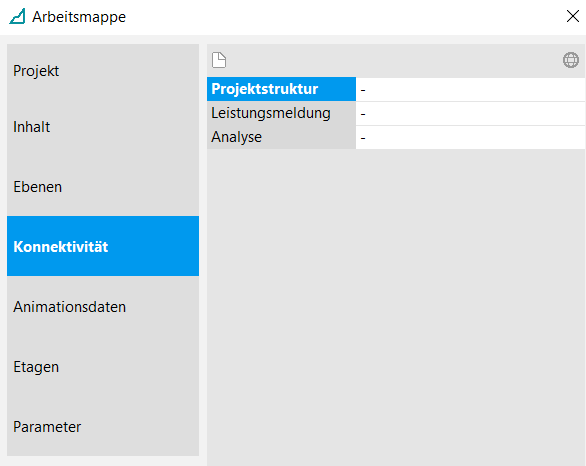Bereitstellung der zu meldenden Objekte
Um Objekte in der KorFin® mobile App melden zu können, müssen diese in eine Datenbank hochgeladen werden.
Einrichten der Verbindung zur Datenbank
Nur über separate Lizenz verfügbar.
Wenn Sie Ihre Leistungsmeldungen über eine Datenbank verwalten möchten, müssen Sie zuerst eine Verbindung konfigurieren.
Verbindung zur Datenbank erstellen
Dazu öffnen Sie “Arbeitsmappe > Konnektivität” und klicken Sie auf das Globus-Symbol ”Konnektivität konfigurieren…” oder “Programmeinstellungen > Konnektivität…”.
Vergeben Sie einen Konfigurationsnamen für Ihre neue Konnektivität und geben Sie korrekte URL-Daten für die zu verknüpfende Datenbank ein.
Beachten Sie: Die eingerichtete Konnektivität wird in der *.rsm-Datei gespeichert. Wenn mehrere Nutzer an einem Projekt arbeiten und dieselbe Konnektivität verwenden möchten, müssen der Name der Konnektivität und die URL auf allen Rechnern gleich sein, damit diese automatisch ausgewählt wird.
Jeder Nutzer hat seinen eigenen Benutzernamen und sein eigenes Passwort.
Der Benutzername und das Passwort werden vom A+S-Administrator festgelegt.
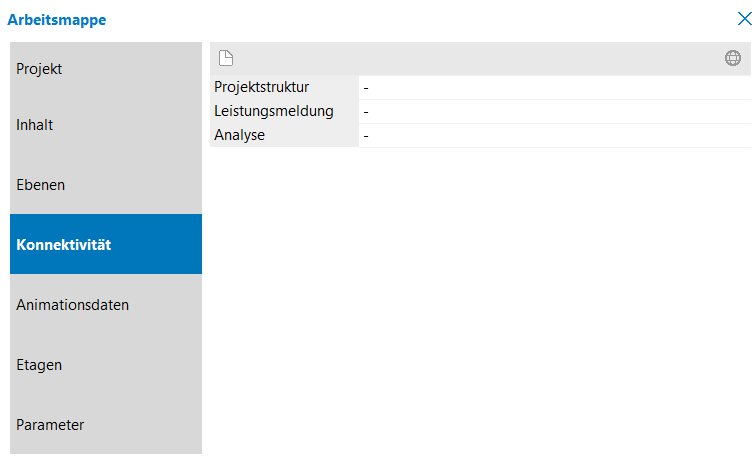
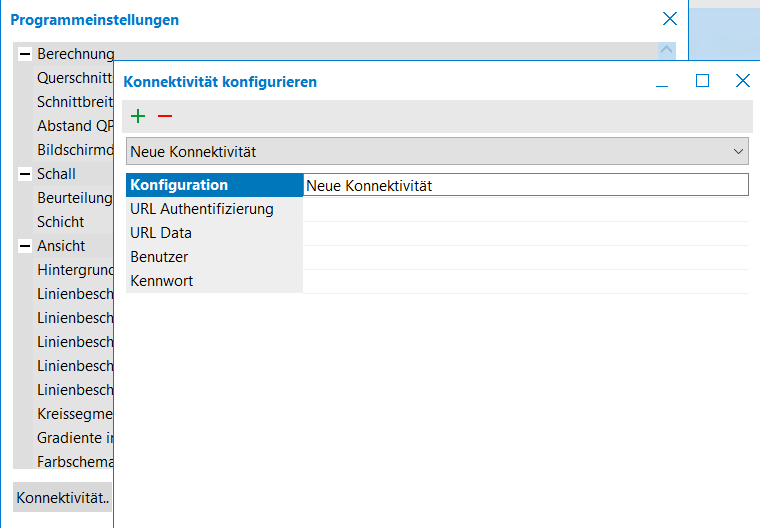
Projekt in die Datenbank hochladen
Nach dem Konfigurieren der Konnektivität öffnen Sie in der Arbeitsmappe den Reiter “Konnektivität” und stellen Sie die gewünschte Verbindung bei der Projektstruktur ein.
Nutzen Sie den Button “Projektstruktur übertragen!” zum Hochladen der Projektstruktur mit allen Objekten, zusammen mit seiner beim Anlegen automatisch generierten GUID in die Datenbank.
Beachten Sie bitte, dass VOR dem Übertragen Ihr Projekt evtl. mit für das Hochladen relevanten Informationen angereichert werden sollte. Diese betreffen u.a. Attribute für IFC-Daten, Aufteilung des Projekts in Projektteile usw.
Siehe dazu Vorbereitung des Modells.